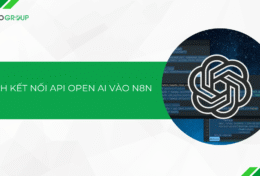Bạn đang tìm kiếm một công cụ tự động hóa workflow mạnh mẽ nhưng linh hoạt? n8n có thể là câu trả lời. Với giao diện trực quan và khả năng tùy chỉnh cao, n8n phù hợp với cả người mới bắt đầu lẫn những chuyên gia công nghệ. Trong bài viết hôm nay, chúng ta sẽ cùng khám phá giao diện n8n, giúp bạn nắm vững cách sử dụng công cụ này ngay từ những bước đầu tiên.
Tổng quan về n8n
n8n là gì?
n8n là một công cụ tự động hóa mã nguồn mở mạnh mẽ, cho phép người dùng tạo và quản lý các workflow phức tạp thông qua giao diện kéo-thả trực quan. Ra mắt vào năm 2019 bởi công ty n8n GmbH, có trụ sở tại Đức, n8n được thiết kế để kết nối các ứng dụng, dịch vụ và API mà không cần viết code phức tạp.
Khác với những nền tảng thương mại như Zapier hay Make.com, n8n nổi bật nhờ khả năng tự lưu trữ (self-hosted), không giới hạn số lượng workflow hay số lần chạy và đặc biệt là hỗ trợ thao tác điều kiện, vòng lặp, phân nhánh logic như một ngôn ngữ lập trình trực quan.
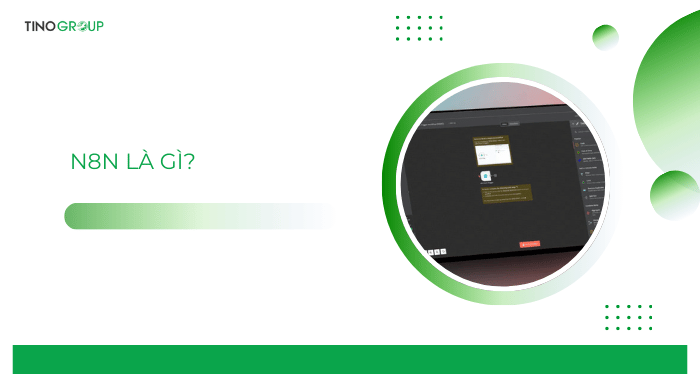
Với hơn 400 tích hợp sẵn (nodes) cùng khả năng mở rộng qua API, webhook hoặc viết script tùy chỉnh, n8n đang dần trở thành lựa chọn hàng đầu cho cá nhân, doanh nghiệp nhỏ và cả lập trình viên muốn kiểm soát tối đa các quy trình tự động của mình.
Ưu – nhược điểm của n8n
Ưu điểm của n8n
- Mã nguồn mở & miễn phí: Người dùng có thể sử dụng n8n hoàn toàn miễn phí nếu tự triển khai (self-hosted), giúp tiết kiệm đáng kể chi phí so với các công cụ như Zapier, Make.com.
- Không giới hạn số lần chạy: Khác với các nền tảng tính phí theo số lượng task/workflow, n8n cho phép chạy không giới hạn nếu tự host.
- Khả năng tùy biến cao: Hỗ trợ viết JavaScript trực tiếp trong node, tạo điều kiện xử lý logic linh hoạt, phù hợp với các tác vụ phức tạp.
- Giao diện kéo – thả trực quan: Người dùng có thể tạo workflow bằng cách kéo thả node, dễ tiếp cận với người không chuyên kỹ thuật.
- Tích hợp mạnh mẽ: Hơn 400 nodes tích hợp sẵn và có thể kết nối với bất kỳ API nào thông qua HTTP Request, Webhook, ..
- Hỗ trợ self-hosting: Có thể cài đặt n8n lên máy chủ cá nhân (VPS), đảm bảo toàn quyền kiểm soát dữ liệu và hiệu suất.
- Cộng đồng phát triển mạnh: Cộng đồng n8n năng động, tài liệu đầy đủ, liên tục có các bản cập nhật và hỗ trợ mở rộng tính năng.

Nhược điểm của n8n
- Cần kiến thức kỹ thuật nếu tự host: Việc cài đặt, cấu hình và bảo trì n8n self-host yêu cầu hiểu biết cơ bản về server, Docker, bảo mật…
- Hiệu năng hạn chế với workflow quá lớn: Khi xử lý các workflow phức tạp hoặc số lượng lớn dữ liệu, hiệu suất có thể bị ảnh hưởng nếu không tối ưu tốt.
- Chưa thân thiện lắm với người không chuyên: Dù giao diện trực quan, nhưng các khái niệm như node, input/output, credential, hay webhook có thể gây khó khăn cho người mới.
- Thiếu một số tính năng nâng cao (so với các nền tảng thương mại): Một số tính năng như tự động retry, cảnh báo nâng cao, quản lý người dùng chi tiết… cần cấu hình thủ công hoặc chưa hỗ trợ đầy đủ.
- Giao diện web chậm khi mở nhiều node: Trên các workflow lớn, việc tải giao diện và kéo thả node có thể bị lag nhẹ, đặc biệt nếu chạy trên server yếu.
Bắt đầu khám phá giao diện n8n
Các thành phần chính trong giao diện n8n
Giao diện của n8n được thiết kế trực quan, giúp người dùng dễ dàng xây dựng và quản lý các workflow tự động. Dưới đây là những thành phần chính trong giao diện n8n mà người mới bắt đầu cần nắm rõ:
Thanh điều hướng bên trái (Sidebar)
- Overview: Tổng quan các Workflow, Credentials và Executions.
- Templates: Truy cập thư viện mẫu workflow có sẵn.
- Variables: Quản lý biến toàn cục (Global Variables).
- Help: Truy cập tài liệu trợ giúp.
- Updates: Thông báo cập nhật.
- Thông tin người dùng: Góc dưới cùng, hiển thị tên và thông tin tài khoản đăng nhập.
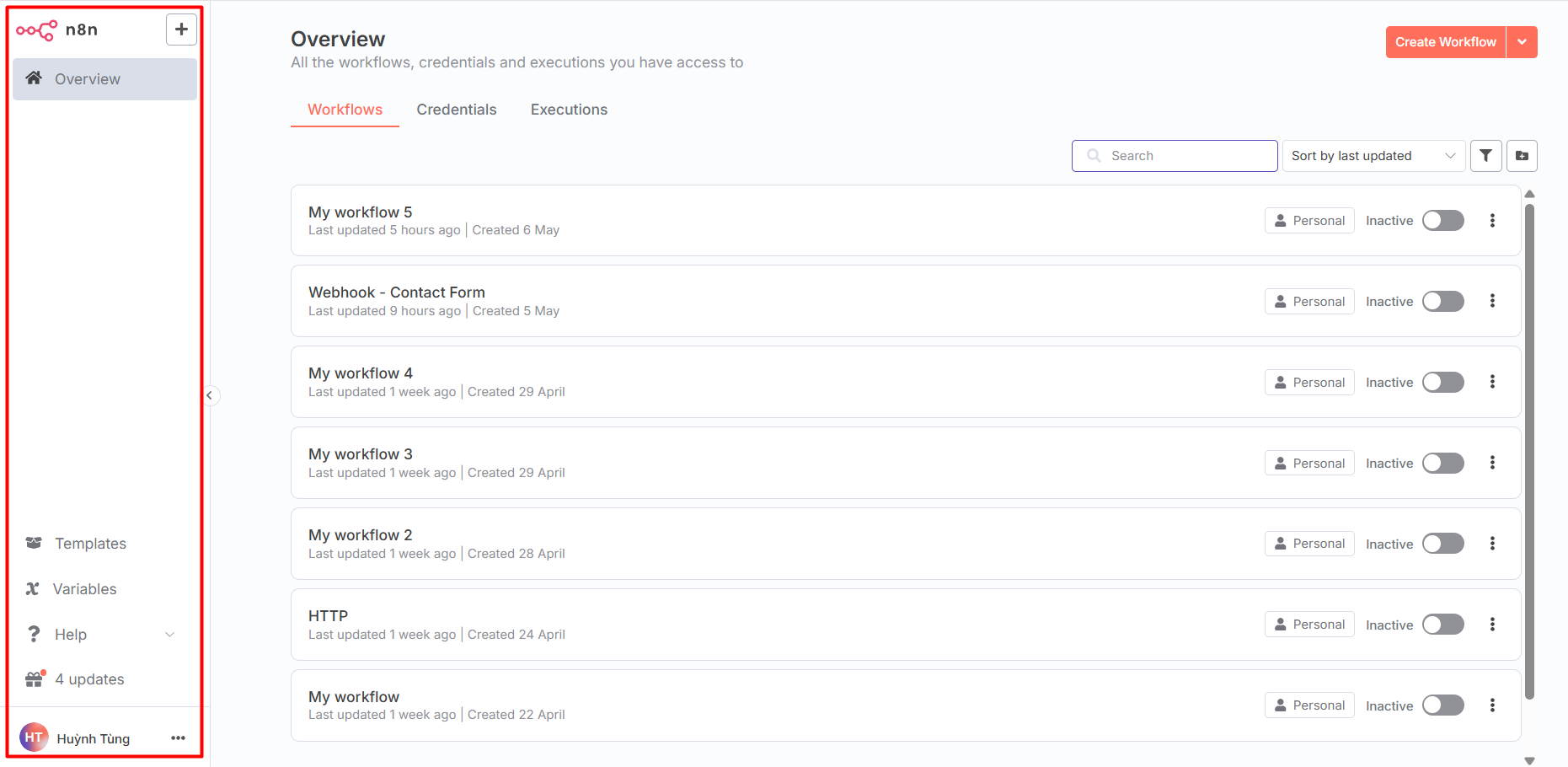
Khu vực quản lý Workflow (Overview Tab)
- Danh sách các Workflow: Hiển thị tên, trạng thái (Active/Inactive), thời gian tạo và cập nhật.
- Thanh tìm kiếm và sắp xếp: Cho phép lọc và sắp xếp workflow.
- Nút “Create Workflow“: Tạo workflow mới.
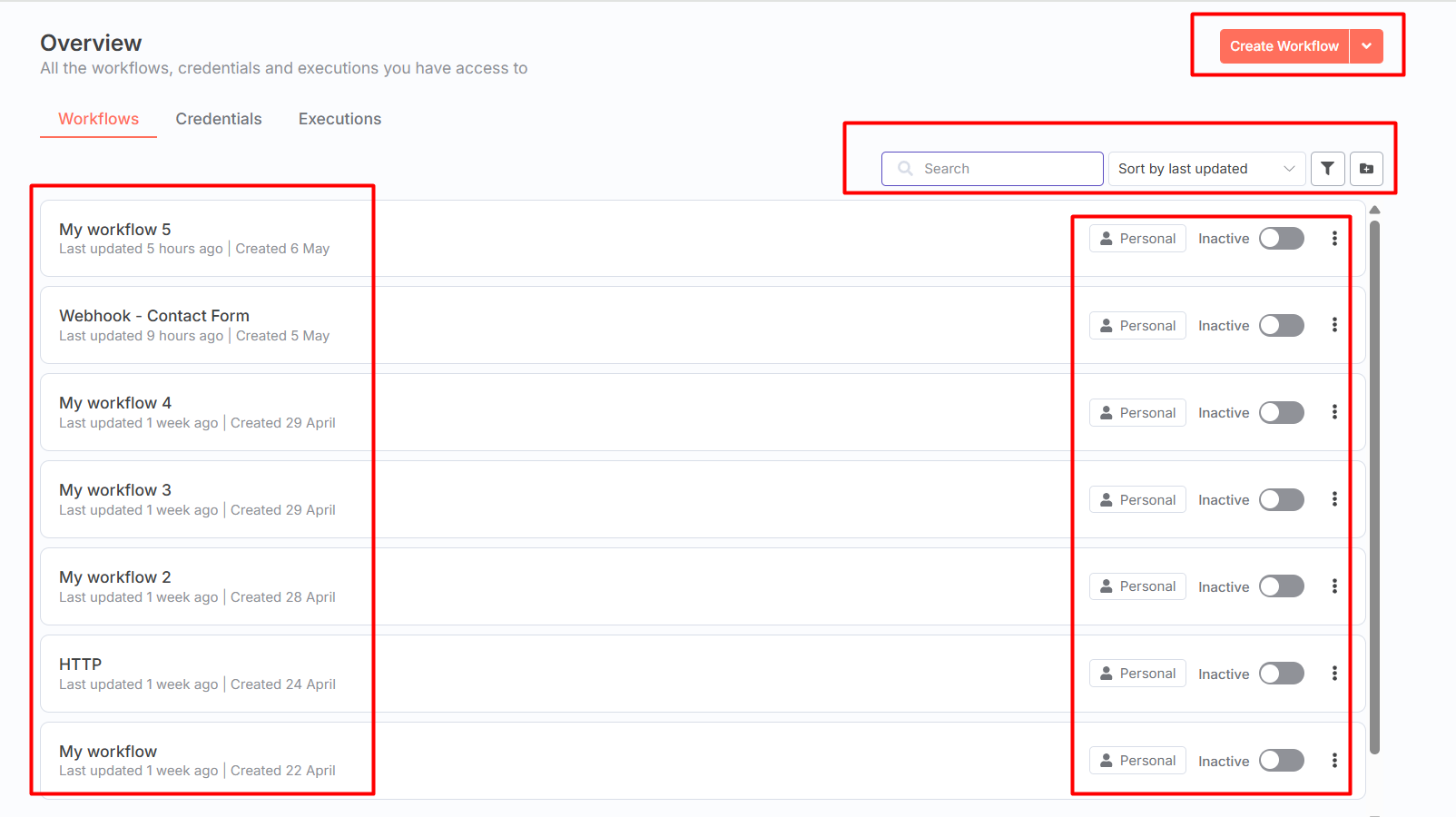
Giao diện chỉnh sửa Workflow (Editor)
- Tên workflow: Góc trên bên trái.
- Thêm thẻ tag: Gắn thẻ để phân loại workflow.
- Tab Editor/Executions: Chuyển đổi giữa chế độ chỉnh sửa và xem lịch sử thực thi.
- Trạng thái Workflow (Inactive/Active): Gạt bật để kích hoạt hoặc dừng workflow.
- Nút Save/Share: Lưu và chia sẻ workflow.
- Dấu 3 chấm góc trên bên phải: Nơi bạn nhập và xuất workflow n8n.
- Khu vực canvas: Không gian xây dựng workflow bằng cách thêm các node.
- Nút “+ Add first step…”: Thêm node đầu tiên vào workflow.
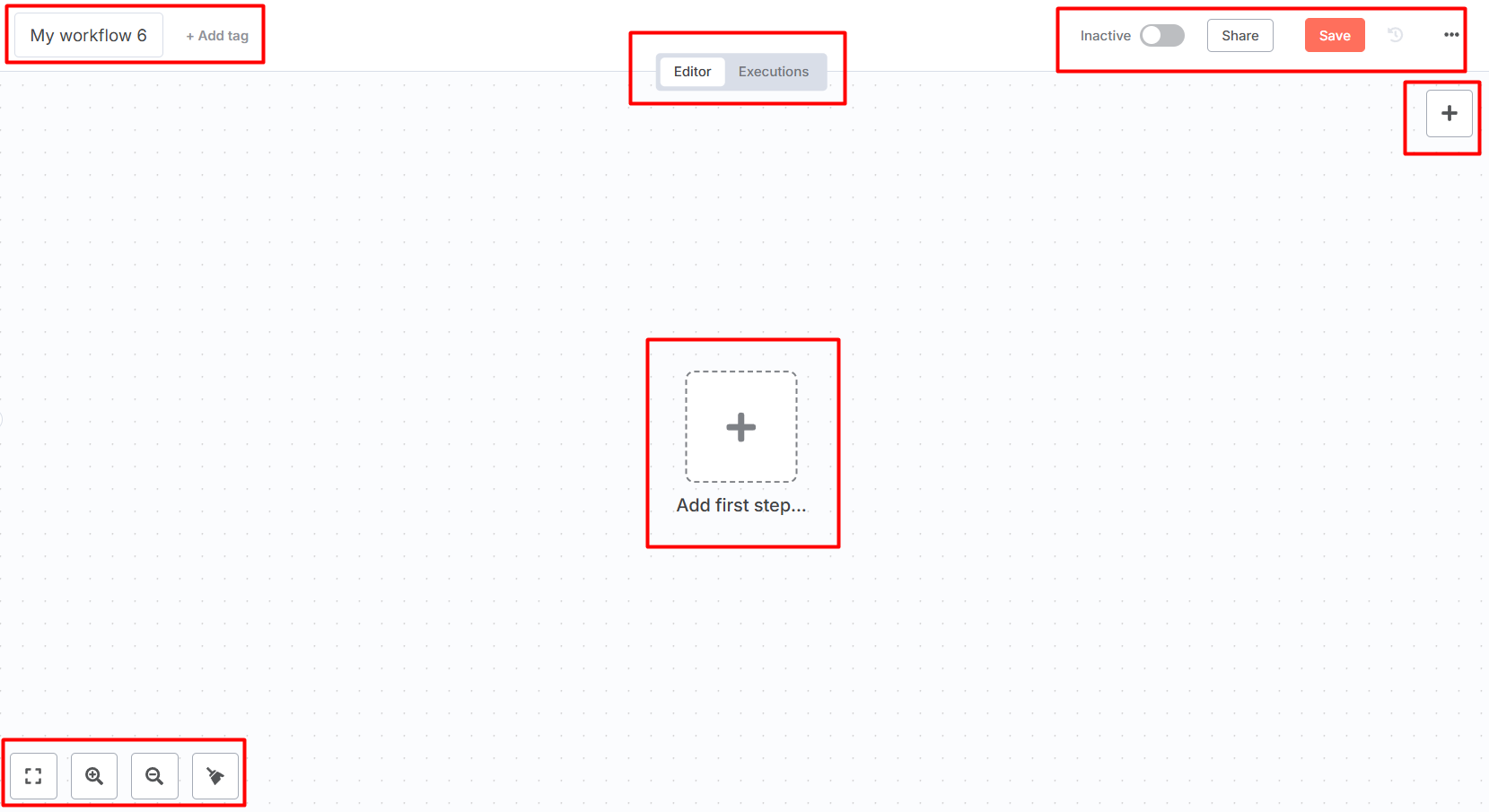
Hướng dẫn sử dụng giao diện n8n cho người mới (Cập nhật 2025)
Đăng nhập và thiết lập ban đầu
Hiện nay, n8n hỗ trợ 2 hình thức sử dụng chính:
- Sử dụng bản n8n Cloud: Đăng ký tại n8n.io và sử dụng trực tiếp mà không cần cấu hình máy chủ.
- Cài đặt cục bộ (self-hosted): Sử dụng Docker hoặc Node.js để chạy trên máy chủ cá nhân hoặc VPS. Nếu không rành kỹ thuật, bạn có thể sử dụng VPS được cài đặt sẵn n8n tại Tino chỉ với 179.000đ/tháng: https://tino.vn/vps-gia-re
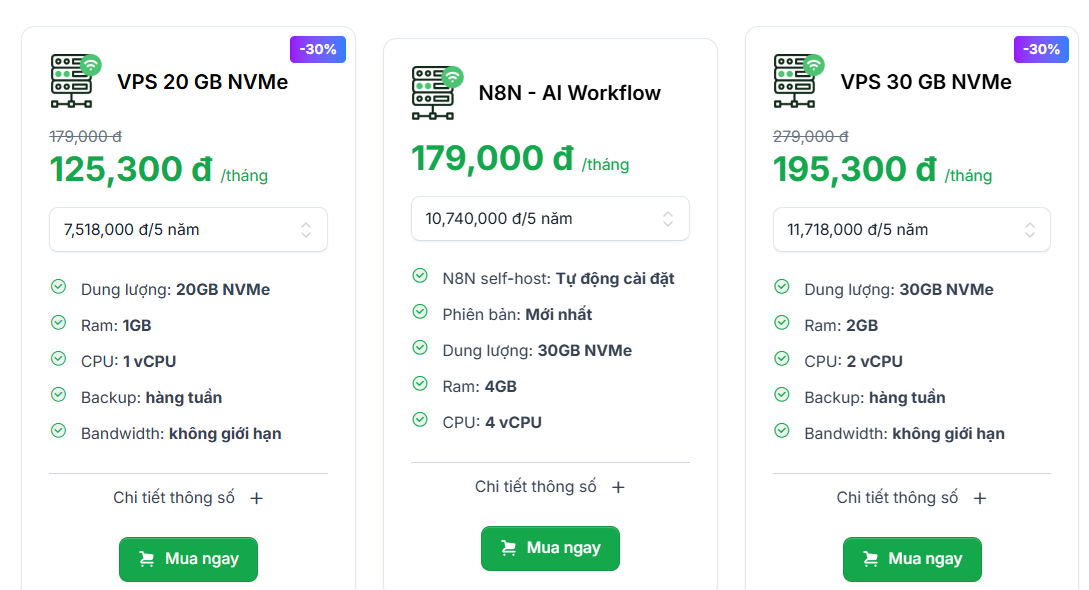
Đăng nhập và tạo tài khoản:
- Nếu dùng bản cloud, bạn chỉ cần đăng ký tài khoản bằng email hoặc Google OAuth.
- Với bản tự host, bạn sẽ được yêu cầu tạo tài khoản quản trị viên trong lần đầu đăng nhập vào giao diện.
Tạo workflow đầu tiên
- Thêm node vào canvas: Khi vào giao diện chính, bạn có thể bắt đầu bằng cách nhấn dấu “+” hoặc kéo thả các node từ thanh bên trái vào vùng canvas.
- Tìm kiếm và sử dụng các node phổ biến: Sử dụng thanh tìm kiếm trong sidebar để tìm các node có sẵn.
- Kết nối các node với nhau: Click vào nút tròn nhỏ của node đầu ra và kéo nối với node tiếp theo để tạo luồng xử lý tự động.
- Cấu hình các tham số cơ bản: Nhấp đúp vào node để mở bảng cấu hình, nơi bạn có thể nhập URL API, thông tin xác thực, dữ liệu đầu vào, …
- Tích hợp API và dịch vụ bên ngoài: Với node HTTP Request, Webhook hoặc OAuth2, bạn có thể kết nối gần như mọi ứng dụng bên ngoài có hỗ trợ API.
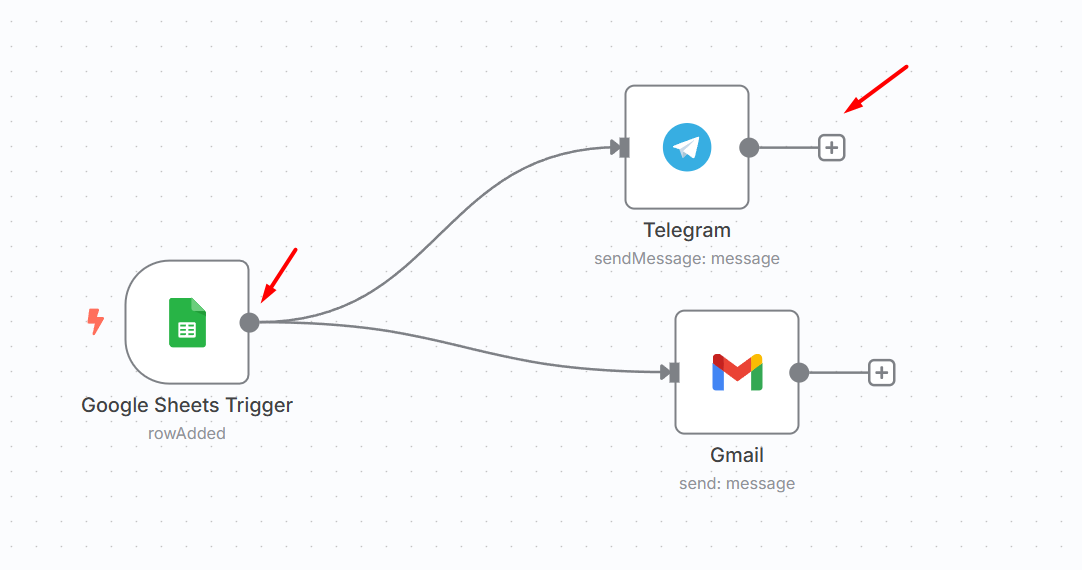
Chạy và kiểm tra workflow
Gạt nút Inactive/Active để kích hoạt hoặc ngưng workflow. Sau khi chạy, mỗi node sẽ hiển thị đầu ra hoặc thông báo lỗi (nếu có). Bạn có thể nhấp vào từng node để xem dữ liệu chi tiết và dễ dàng xác định sự cố.
Lưu trữ và chia sẻ workflow
- Xuất/nhập file JSON: Bạn có thể lưu workflow dưới dạng file .json để sao lưu hoặc chuyển qua máy khác bằng tính năng Export/Import.
- Chia sẻ workflow với cộng đồng: n8n hỗ trợ chia sẻ workflow qua n8n.io/workflows – nơi bạn có thể đóng góp hoặc học hỏi từ các mẫu thực tiễn do cộng đồng đóng góp.
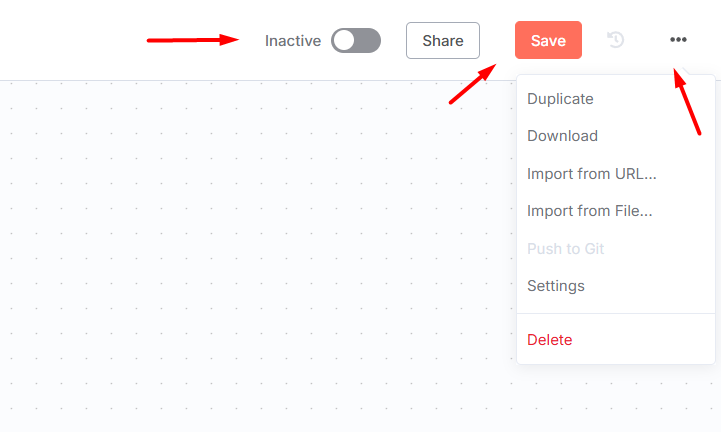
Các tính năng nâng cao của giao diện n8n
- Thay đổi chủ đề (Light/Dark Mode): n8n cho phép người dùng dễ dàng chuyển đổi giữa chế độ Sáng và Tối tại mục Settings -> Personal.
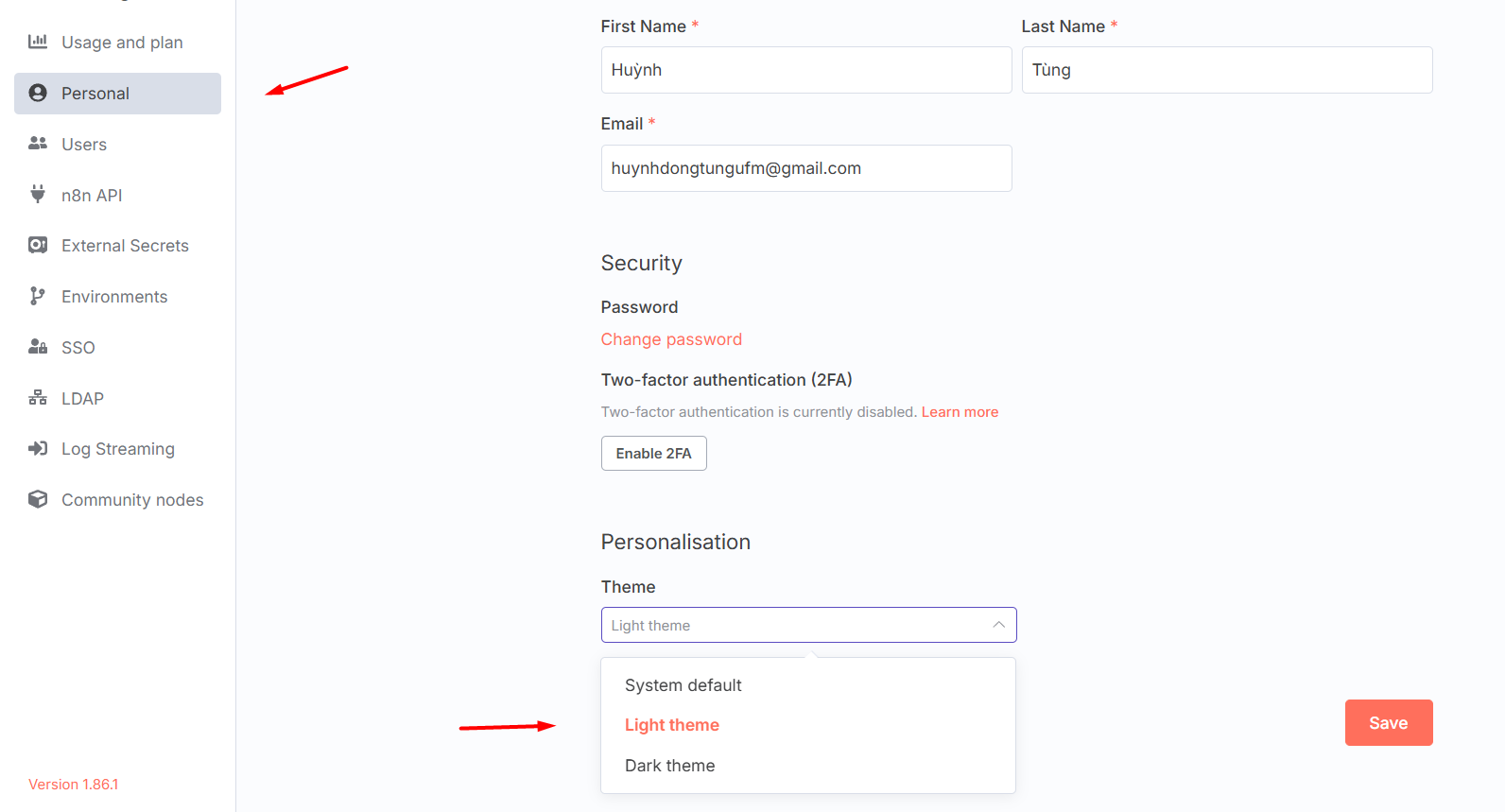
- Điều chỉnh bố cục workspace: Bạn có thể thu phóng, kéo canvas hoặc dùng lưới hỗ trợ để bố trí các node một cách gọn gàng, khoa học.
Kết luận
Qua bài viết này, hy vọng bạn đã có cái nhìn rõ ràng hơn về giao diện n8n. Việc hiểu rõ từng khu vực sẽ giúp bạn dễ dàng xây dựng các workflow chuyên nghiệp, tiết kiệm thời gian và nâng cao hiệu suất công việc. Hãy bắt đầu hành trình tự động hóa của bạn với n8n ngay hôm nay!
Những câu hỏi thường gặp
Tôi có thể xem kết quả chạy của workflow không?
Có. Nhấn tab Executions ở giao diện chỉnh sửa workflow để xem lại lịch sử và kết quả chạy từng lần.
Sử dụng n8n có cần biết lập trình không?
Không bắt buộc. Bạn có thể kéo-thả các node và thiết lập workflow bằng giao diện trực quan. Tuy nhiên, biết một chút về API hoặc JavaScript sẽ giúp bạn tận dụng tốt hơn.
Không rành kỹ thuật có thể tự host n8n không?
Tự host n8n đòi hỏi kiến thức cơ bản về quản lý server, như thiết lập VPS (DigitalOcean, Hetzner), cài đặt Docker hoặc npm, cấu hình firewall và bảo mật (SSL, 2FA). Cài đặt sai có thể dẫn đến mất dữ liệu, vấn đề bảo mật, hoặc downtime, nên không khuyến khích cho người mới.
Nếu không rành kỹ thuật, bạn có thể dùng dịch vụ VPS N8N – AI Workflow của Tino. Chỉ cần vài cú nhấp chuột để mua VPS và không cần lo về cài đặt hay bảo trì n8n.
Workflow không chạy, làm sao khắc phục?
Bạn cần kiểm tra trạng thái “Inactive/Active“, xem lại cấu hình node hoặc kiểm tra log trong tab “Executions“.